Как да препратя имейл без оригинални прикачени файлове в Outlook?
Когато препращате имейл, съдържащ прикачени файлове в Outlook, тези прикачени файлове ще бъдат прикачени автоматично в препращащия имейл. Но в някои случаи може просто да се наложи да препратите само съдържанието на имейла. Тук тази статия ще представи две решения за препращане на имейл без оригиналните му прикачени файлове в Outlook.
Препратете имейл без оригинални прикачени файлове, като премахнете всички прикачени файлове
Препращайте няколко имейла поотделно без техните прикачени файлове
Бързо премахнете всички прикачени файлове от множество имейли в Outlook
Обикновено можем да запазваме прикачени файлове от един имейл, като активираме Инструменти за прикачване и прилагане на Запазване на всички прикачени файлове функция в Outlook. Но какво ще стане, ако запазите прикачени файлове от множество имейли или от цялата пощенска папка в Outlook? Опитайте Kutools за функцията за отделяне на всички (прикачени файлове) на Outlook.

Между другото, Kutools за Outlook също така предоставя заобиколно решение за автоматично запазване или експортиране на всички прикачени файлове от всички входящи имейли в Outlook.
- Автоматизирайте изпращането на имейл с Автоматично CC/BCC, Автоматично препращане по правила; изпрати Автоматичен отговор (Извън офиса) без да е необходим сървър за обмен...
- Получавайте напомняния като BCC Предупреждение когато отговаряте на всички, докато сте в списъка BCC, и Напомняне при липсващи прикачени файлове за забравени прикачени файлове...
- Подобрете ефективността на имейл с Отговор (на всички) с прикачени файлове, Автоматично добавяне на поздрав или дата и час в подпис или тема, Отговорете на няколко имейла...
- Опростете изпращането на имейл с Извикване на имейли, Инструменти за прикачване (Компресиране на всички, автоматично запазване на всички...), Премахване на дубликати, и Бърз доклад...
 Препратете имейл без оригинални прикачени файлове, като премахнете всички прикачени файлове
Препратете имейл без оригинални прикачени файлове, като премахнете всички прикачени файлове
Този метод ще ви насочи да премахнете ръчно всички прикачени файлове от препращащия имейл в Outlook. Моля, направете следното:
1. В Mail преглед, изберете имейла, който ще препратите без прикачени файлове, и щракнете Начало > напред. Вижте екранна снимка:
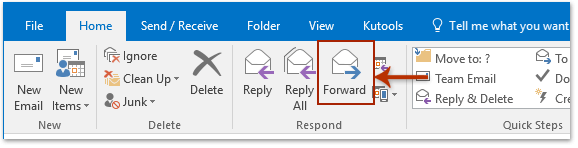
2. Препращащият имейл се отваря в прозореца за съобщения. Отидете на Приложено поле, щракнете с десния бутон върху произволен прикачен файл, изберете Избери всички от контекстното меню и след това натиснете Изтрий ключ за премахване на всички тях. Вижте екранна снимка:

3. Съставете препращащия имейл и го изпратете.
 Препращайте няколко имейла отделно без техните прикачени файлове от Kutools за Outlook
Препращайте няколко имейла отделно без техните прикачени файлове от Kutools за Outlook
Този метод ще въведе Kutools за Outlook Отделяне на всички (Прикачени файлове), за да замените всички прикачени файлове с хипервръзки в имейла и след това да препратите този имейл.
Kutools за Outlook: Най-добрият инструментариум на Outlook с над 100 удобни инструмента. Опитайте го БЕЗПЛАТНО за 60 дни, без ограничения, без притеснения! Прочети повече ... Започнете безплатен пробен период сега!
1. В Mail преглед, изберете имейла, който ще препратите без прикачени файлове, и щракнете Kutools > Отделяне на всички.

2. В диалоговия прозорец Моля, изберете папка, моля, посочете целевата папка и стила на подпапката, както ви е необходимо, и щракнете върху Ok бутон. И след това щракнете върху Да в новия изскачащ диалогов прозорец. Вижте екранна снимка:

Забележки: След отделянето всички прикачени файлове в избрания имейл се премахват и се заменят със съответните хипервръзки. Вижте екранна снимка:
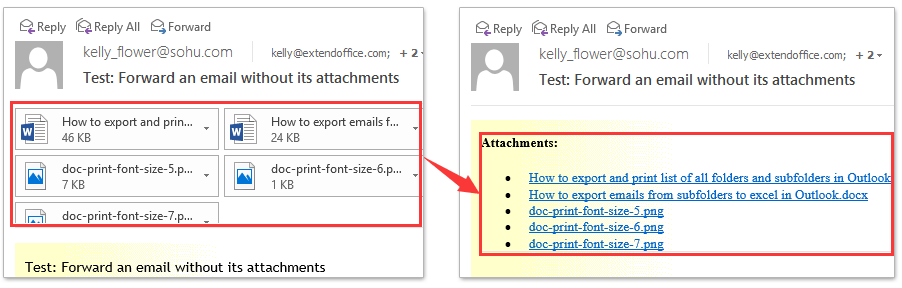
3. Задръжте имейла избран и щракнете Начало > напред.
4. Съставете препращащия имейл и го изпратете.
Kutools за Outlook: Допълнете Outlook с над 100 задължителни инструмента. Тествайте го БЕЗПЛАТНО за 60 дни, без никакви задължения! Прочети повече ... Свали сега!
Демонстрация: препращайте няколко имейла поотделно без техните прикачени файлове
тип: В това видео, Kutools разделът е добавен от Kutools за Outlook. Ако имате нужда от него, моля щракнете тук за да имате 60-дневен безплатен пробен период без ограничение!
 Свързани статии
Свързани статии
Zip прикачени файлове автоматично в Outlook
Преименувайте прикачени файлове преди изпращане (при препращане или прикачване) в Outlook
Най-добрите инструменти за продуктивност в офиса
Kutools за Outlook - Над 100 мощни функции, за да заредите вашия Outlook
🤖 AI Mail Assistant: Незабавни професионални имейли с AI магия - с едно щракване до гениални отговори, перфектен тон, многоезично владеене. Трансформирайте имейла без усилие! ...
📧 Автоматизиране на имейли: Извън офиса (налично за POP и IMAP) / График за изпращане на имейли / Автоматично CC/BCC по правила при изпращане на имейл / Автоматично пренасочване (разширени правила) / Автоматично добавяне на поздрав / Автоматично разделяне на имейлите с множество получатели на отделни съобщения ...
📨 Управление на Email: Лесно извикване на имейли / Блокиране на измамни имейли по теми и други / Изтриване на дублирани имейли / подробно търсене / Консолидиране на папки ...
📁 Прикачени файлове Pro: Пакетно запазване / Партидно отделяне / Партиден компрес / Автоматично запазване / Автоматично отделяне / Автоматично компресиране ...
🌟 Магия на интерфейса: 😊 Още красиви и готини емотикони / Увеличете продуктивността на Outlook с изгледи с раздели / Минимизирайте Outlook, вместо да затваряте ...
???? Чудеса с едно кликване: Отговорете на всички с входящи прикачени файлове / Антифишинг имейли / 🕘Показване на часовата зона на подателя ...
👩🏼🤝👩🏻 Контакти и календар: Групово добавяне на контакти от избрани имейли / Разделете група контакти на отделни групи / Премахнете напомнянията за рожден ден ...
Над 100 Характеристики Очаквайте вашето проучване! Щракнете тук, за да откриете повече.

